(一)优雅的停止服务
参考:
https://www.yuque.com/docs/share/24f1c053-af0f-4b6b-9ac9-e0c09386d1b0?#
(二)SpringBoot1.5部署到tomcat7
(三)将SpringBoot项目打成war包
原因:项目部署,需要变成war包,SpringBoot是内嵌tomcat服务器,所以每次重新启动都是用的新的Tomcat服务器,出现的问题:上传到项目的文件,如果是保存在项目中的,那么重启过后文件就会丢失。比如我们上传了一个头像,重启项目后,这个头像就没了。而如果将文件保存在本地磁盘中的话,html中标签没办法获取。因此,我们才需要将SpringBoot项目打成war包,放到Tomcat中去运行。
修改方法
在pom.xml文件中添加下面的依赖:
<dependency>
<groupId>org.springframework.boot</groupId>
<artifactId>spring-boot-starter-tomcat</artifactId>
<scope>provided</scope>
</dependency>
同时,将pom.xml文件首部的jar改成war
最后,将启动类从
@SpringBootApplication
public class YiyongApplication {
public static void main(String[] args) {
SpringApplication.run(YiyongApplication.class, args);
}}
修改为
@SpringBootApplication
public class YiyongApplication extends SpringBootServletInitializer{
@Override
protected SpringApplicationBuilder configure(SpringApplicationBuilder builder) {
return builder.sources(YiyongApplication.class);
}
public static void main(String[] args) {
SpringApplication.run(YiyongApplication.class, args);
}}
注意:该类继承了SpringBootServletInitializer并且重写了configure方法,这是关键所在。
打包部署
在IDEA右侧Maven栏双击package等待Build Success即可。
然后把target目录下的war包放到tomcat的webapps目录下,启动tomcat,即可自动解压部署。
最后在浏览器中输入
http://localhost:[端口号]/[打包项目名]/
发布成功
如果不行就看这里
http://note.youdao.com/noteshare?id=4ecffaa94806dd2561ecd7591046ab77
更改打成war包的包名
在 Maven 的pom.xml 的 build 标签里面, finalName 里面的值就是你打成war包的名字
参考:
https://blog.csdn.net/qq_34638225/article/details/81261392
(四)jar方式部署项目
基本部署
先将项目打成jar包,首先先pom.xml 的 packaging标签改成 jar,
nohup java -jar guns.jar >guns.log 2>&1 &
解读:
java -jar jar包名字.jar >日子名字.log 2>&1 &
然后输入命令: jobs -l 查看进程:

running 就是启动状态
然后 访问项目 IP加端口 名字 就可以访问项目了./参考下面:
http://120.79.13.252:8080/login
以下内容参考链接:
http://note.youdao.com/noteshare?id=819e9c86c7c08f6560e09e1ef565ebe2&sub=wcp1564109563149849
指定日志输出位置
java -jar projecty.jar > error.log # 指定日志输出格式
这样的话日志就输出到jar同路径下的error.log文件里面了, 此时黑窗口不会输出日志
如果想指定端口的话
下面命令就是指定9999端口
java -jar sentinel-dashboard-1.6.3.jar —server.port=9999
关闭项目
输入命令: jobs -l 查看进程:

直接 kill -9 加进程号 强杀即可
再 jobs -l 查看一下 估计就没那个进程了.
查看tomcat日志
因为启动命令是用的
后面的 guns.log 意思是在平级的目录下创建一个 guns.log 文件 来记录日志, 用可视化软件打开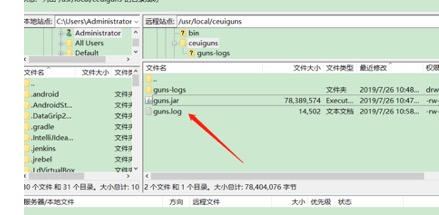
此时可以查看tomcat的输入日志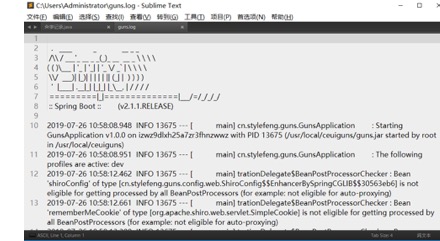
(五)SpringBoot和Vue进行一起部署
1. 先让前端将Vue项目里面的Tomcat地址都改好之后,让前端去打包,打好之后复制到StringBoot项目下的resources文件夹的static文件夹下
然后打开pom.xml添加plugin
|
<plugin>
<artifactId>maven-resources-plugin</artifactId>
<executions>
<execution>
<id>copy Vue.js frontend content</id>
<phase>generate-resources</phase>
<goals>
<goal>copy-resources</goal>
</goals>
<configuration>
<outputDirectory>src/main/resources/static</outputDirectory>
<overwrite>true</overwrite>
<resources>
<resource>
<directory>${basedir}/</directory>
<includes>
<include>static/</include>
<include>index.html</include>
</includes>
</resource>
</resources>
</configuration>
</execution>
</executions>
</plugin> |
| —- |
然后启动项目访问:
http://localhost:8080/index.html 就能访问到vue页面了.
参考:
https://www.jb51.net/article/147909.htm
(六)Maven多环境部署配置
打包的时候可以直接:
mvn package -P local 指定打包local环境的
https://www.yuque.com/docs/share/5fb30179-c3a8-4ab3-a841-88baf09fabf5?#
SpringBoot项目启动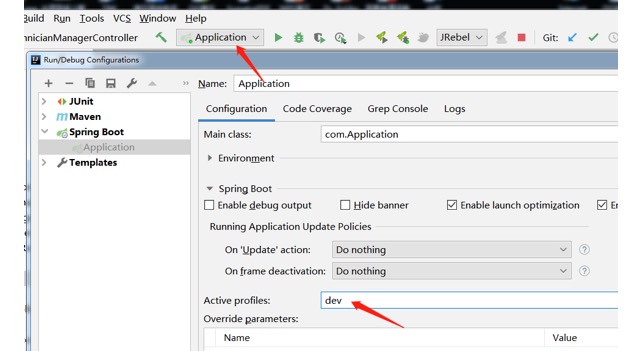
这里设置环境然后启动,, 这个IDEA启动SpringBoot项目,


